Kas jala tõmbamine ja kiusamine on teie osalise tööajaga töö elus. Kas teeb Vembud teie sõbrad koolis või kontoris kergendavad teie päeva. Saate proovida neid kahjutuid arvutivänne oma sõprade peal, kuid on tõenäoline, et ta ärritub nii palju, et ta ei püüa kunagi kasutada tema arvuti, kui olete läheduses või lukustate tema arvuti kindlasti kõigi aegade teadaolevalt kõige pikema ja keerukama parooliga. Nende arvutivannade abil saate sõpradele muljet avaldada, kasutades märkmikku või nahkhiirefaili.
Siit saate nimekirja lahedamad arvutivannid kogu aeg oma Windowsi arvutis.
Selle tema arvuti, lihtsalt muutke see suureks
Lihtsalt vajutage WindowsNupp ja seejärel aknad nuppu vajutatud, lihtsalt vajutage + Nupp 3-4 korda.
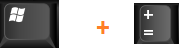
Kui soovite sellele soola lisada, vajutage lihtsalt CTRL + Alt + I. See muudab tema ekraani väljanägemise kohutavaks ja kompromissituks.

Päästemeetod - Et asjad jälle normaalseks saada, vajutage lihtsalt nuppu CTRL + Alt + Iuuesti ja seejärel vajutage Windowsi klahvi ja hoidke seda all, vajutage lihtsalt – klahvi 2-3 korda.
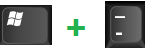
Prank kõik oma Facebooki sõbrad korraga
Postitage oma profiililehele olekuvärskendus, öeldes seda ...
Poisid aitavad mind selle profiili blokeerimisel ...http://facebook.com/profile.php?=119277941
Nüüd, kes sellel profiilil klõpsab, suunatakse tema enda profiilile ja ta paaniliselt lõplikult mõtleb, miks te kurat maa peal seda teha tahate. See on üks parimaid jant internetis.
Kustutage OO Google'ist. Võlutrikk
Veel üks suurepärane arvuti jant, mida saate oma sõbraga mängida Internetiga ühendatud arvutis.
Selle triki tegemise jaoks lihtsalt mine link.
1. samm # klõpsake lehe suvalises kohas.
2. samm. Nüüd pange kaks sõrme Google'i logo O-le ja hakake seda hõõruma. Hõõruge seda vähemalt 2 sekundit.
3. samm # Nuh! See on läinud
Märkus. Tegelikult kaovad need kaks OO täpselt 3 sekundit pärast teie klõpsamist.
Lihtsalt külmutage töölaud
Selle jantimise tegemiseks minge lihtsalt töölauale ja vajutage nuppu Prindi ekraan. Nüüd avatud Värv ja kleepige see (Ctrl + V). Salvestage see pilt ükskõik kuhu. Nüüd tehke sellel paremklõps ja määrake töölaua taustaks.
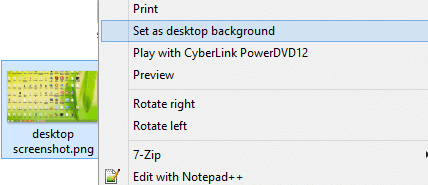
Nüüd minge oma töölauale ja tühjendage valik Kuva töölaua ikoonid.
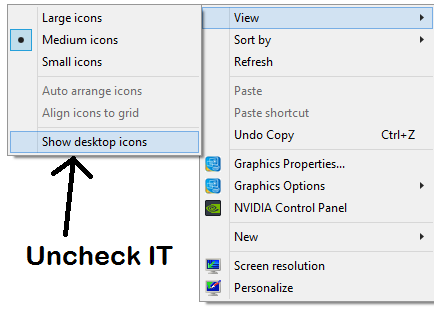
Nüüd olge valmis nägema, kuidas teie sõber juhuslikult klõpsab ja seejärel hiirt uuesti ja uuesti kontrollib.
Viirus on tuvastatud, vormindades kõvaketta jant
See on vinge arvuti jant, mis kasutab märkmikku. Kopeerige lihtsalt allolevad koodid ja salvestage see nimega photos.vbs. Võite nimetada selle lekkinud pics.vbs-ks või nimetada ka tema isikliku kausta nimega, varjates tema isiklikku kausta mujal.
X = MsgBox ("Viga avamisel. Kas soovite selle probleemi lahendada? ", 4 + 64," Minu arvuti ") X = MsgBox ("Seda probleemi ei saa lahendada!", 0 + 48, "Minu arvuti") X = MsgBox ("Viirus tuvastati teie arvutis! Kas soovite oma arvutit skannida? ", 3 + 16," Viirushoiatus ") X = MsgBox ("Juurdepääs keelatud! Viirus on aktiveeritud ", 2 + 16," Viirushoiatus ") X = MsgBox ("Viirus kopeerib teie paroole ...", 2 + 48, "Viirus on aktiveeritud") X = MsgBox ("Süsteemifailide kustutamine ...", 2 + 16, "Teie süsteemile on viirus installitud") X = MsgBox ("Trojand78.dll kustutab teie faile. Kas soovite selle peatada? ", 4 + 32," Window Defender ") X = MsgBox ("Juurdepääs keelatud! Teie arvuti on nakatunud ", 0 + 16," Viirushoiatus ") X = MsgBox ("Te ei pääse enam oma arvutile juurde", 2 + 16, "Teie arvuti on häkitud")
Salvestage see nimega photos.vbs või saate selle salvestada kui kroom.vbs.
Nüüd peate ikooni muutma usaldusväärse välimusega kausta või brauseri ikooniks.
Ikooni muutmiseks looge kõigepealt otsetee, nimetage see nüüd uuesti ja muutke ikooni.
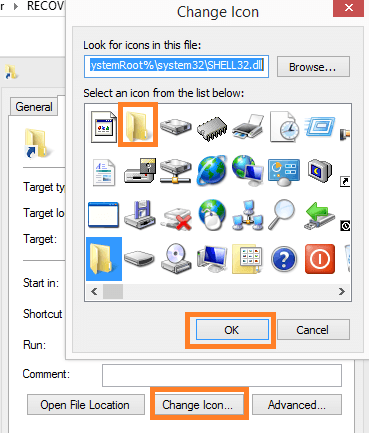
saate ka faililaiendid peita, et see usaldusväärsem välja näeks.
Päästemeetod - Pole nõutud. Võite faili kustutada.
Muutke tema arvuti välja nagu Haunted Place
Saate seda jant oma sõbrale kasutada, kui ta on arvutist eemal. Tehke lihtsalt Shift + Alt + Prindi ekraan. Parim on see, et seda saab teha ka siis, kui ekraan on lukus.
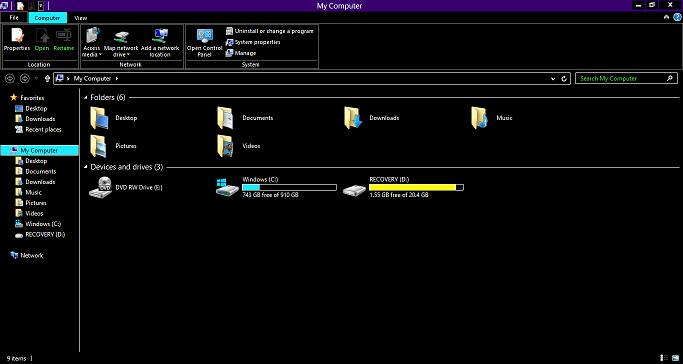
Päästemeetod - tee a Tõstuklahv + Alt + Prindi ekraan uuesti.
Sisendkeele muutmine
See on üks parimaid ja lihtsamaid arvuti jant, mida ma Windowsi arvutis kasutan. Windowsi arvutis klõpsake tegumiribal keeleikooni. Muutke keele-eelistus võõrkeeleks.
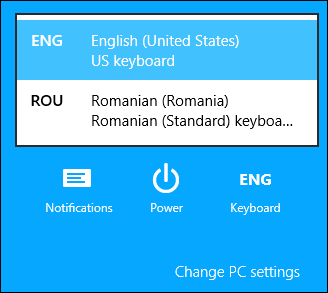
Päästeoperatsioon - Lihtsalt muutke sisestuskeeli uuesti sama meetodi abil.
Blokeerige tema lemmikveebisaidid oma arvutis
1. Lihtsalt minge C: \ Windows \ System32 \ draiverid jne arvutisse.
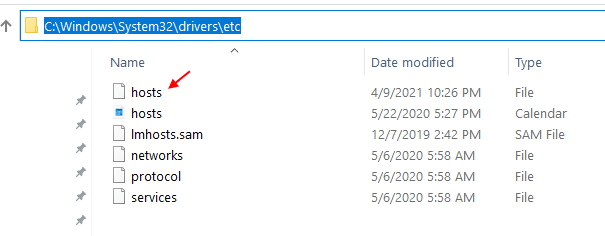
2. Kopeerige hostifail ja kleepige see töölauale.
3. Paremklõpsake ja avage kopeeritud fail Notepadi töölaual.
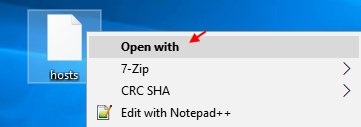
4. Nüüd lisage need kaks rida lõpus hostifaili. Asenda veebinimi oma sõbra lemmikveebisaidiga.
127.0.0.1 www.websitename.com
127.0.0.1 websitename.com
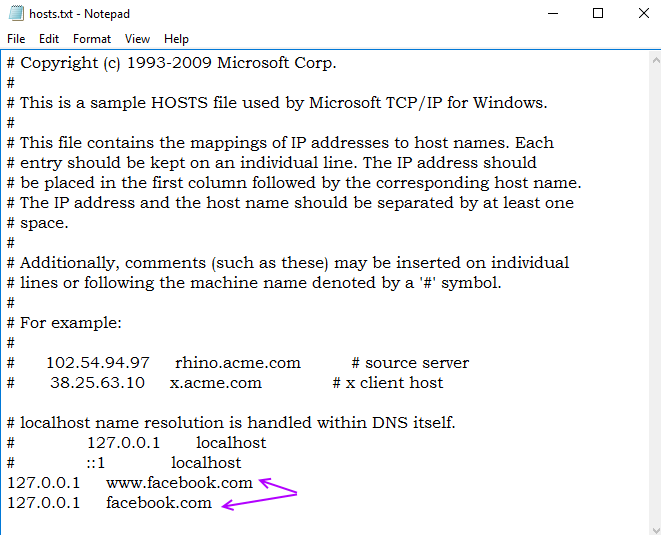
5. Salvesta faili.
6. Nüüd, koopia see muudetud fail.
6. Minema C: \ Windows \ System32 \ draiverid jne uuesti ja kleepida see fail aadressile asendama algne hostifail.
Nüüd, kui ta üritab oma veebisaiti avada, on see nii blokeeritud.
Päästeoperatsioon: Lihtsalt kustutage rida uuesti, et asjad jälle normaalseks saada.
Kahvelpomm Tema arvuti
Salvestage järgmine kood prank.bat
: a. algus% 0. mine a
Käivitage fail prank.bat ja vaadake siis maagiat. CMD ekraan hakkab monitori üle ujutama. Operatsioon kestab seni, kuni tema arvuti kokku kukub, kuna mälu saab lõpuks otsa. See ei mõjuta tema arvutit, nii et ärge muretsege.

Pääste - arvuti sundväljalülitamine väljalülitusnupuga.
Surma sinine ekraanisäästja
Installige surma sinine ekraan ekraanisäästja tema äraolekul ja las ta arvab, et tema arvuti kukkus kokku.
Pange oma arvuti iga kord brauseri käivitamisel seisma
Paremklõpsake brauseril ja minge atribuudile ja muutke sihtmärki järgmiselt:
% windir% \ system32 \ shutdown.exe -r -t 00
näe rohkem:101 Arvuti / Interneti trikid


